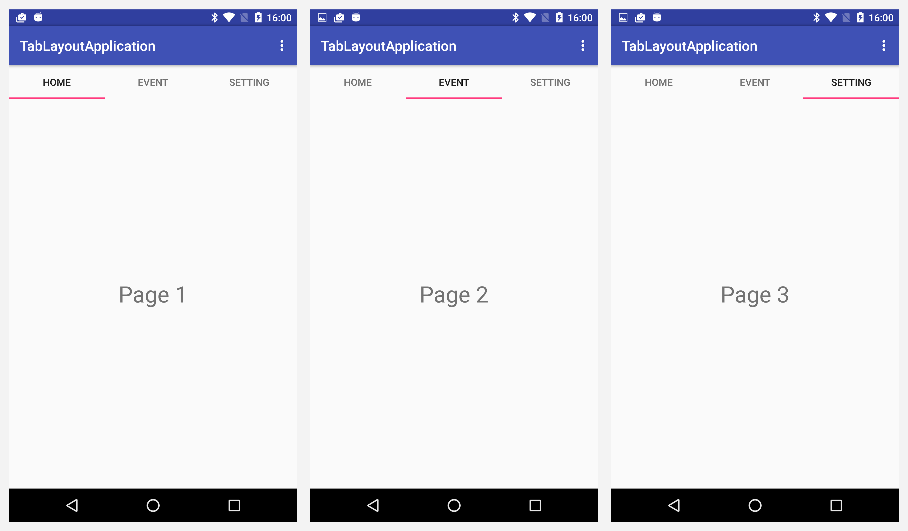TabHostとTabLayoutについて
前回、AndroidでTabHostを使ったアプリの作り方について見ていきましたが、本日は TabLayout を使ったアプリの作り方を見ていきたいと思います。TabLayout が提供されているようなんです。
もう少し、詳しく説明すると、Material Design が発表されました。
そして、『Google I/O 2015 』にてMaterial Designを実現するためのサポートライブラリ『 Android Design Support Library 』が発表されました。TabLayout はこの Android Design Support Library に含まれるコンポーネントの1つなのです。
また、現在(2016/01/30時点)、公式でリリースされているAndroid Studioでは自身でbuild.gradleにcompile 'com.android.support:design:23.+'と追記する必要がありますが、Preview版として提供されている Android Studio 2.0 では、Blank Activityですらデフォルトで Android Design Support Library を利用するように組み込まれています。
さて、今日はそんな Android Design Support Library のコンポーネントの1つ TabLayout について見ていきたいと思います。
TabLayoutを使ってみよう!
TabHostを書いた時と同じ書式で書いていきます。
1. Android StudioでBlank Activityを選択して、プロジェクトを新規作成
1
2
3
4
5
6
7
8
9
10
11
12
13
14
15
16
17
18
app
┣━━ manifests
┃ ┗━━ AndroidManifest . xml
┣━━ java
┃ ┣━━ com . example . takahiro . tabhostapplication
┃ ┃ ┗━━ MainActivity
┃ ┣━━ com . example . takahiro . tabhostapplication ( androidTest )
┃ ┃ ┗━━ ApplicationTest
┃ ┗━━ com . example . takahiro . tabhostapplication ( test )
┃ ┗━━ ExampleUnitTest
┗━━ res
┣━━ drawable
┣━━ layout
┃ ┣━━ activity_main . xml
┃ ┗━━ content_main . xml
┣━━ menu
┣━━ mipmap
┗━━ values
2.content_main.xmlにTabLayoutを追加
1
2
3
4
5
6
7
8
9
10
11
12
13
14
15
16
<? xml version = "1.0" encoding = "utf-8" ?>
< RelativeLayout xmlns: android = "http://schemas.android.com/apk/res/android"
....
tools: showIn = "@layout/activity_main" >
< android . support . design . widget . TabLayout
android: id = "@+id/tabs"
android: layout_width = "match_parent"
android: layout_height = "wrap_content" />
< android . support . v4 . view . ViewPager
android: id = "@+id/pager"
android: layout_width = "match_parent"
android: layout_height = "wrap_content"
android: layout_below = "@+id/tabs" />
</ RelativeLayout >
因みに、activity_main.xmlは以下にしています。
1
2
3
4
5
6
7
8
9
10
11
12
13
14
15
16
17
18
19
20
21
22
23
24
25
<? xml version = "1.0" encoding = "utf-8" ?>
< android . support . design . widget . CoordinatorLayout xmlns: android = "http://schemas.android.com/apk/res/android"
xmlns: app = "http://schemas.android.com/apk/res-auto"
xmlns: tools = "http://schemas.android.com/tools"
android: layout_width = "match_parent"
android: layout_height = "match_parent"
android: fitsSystemWindows = "true"
tools: context = "com.example.takahiro.tablayoutsample2.MainActivity" >
< android . support . design . widget . AppBarLayout
android: layout_width = "match_parent"
android: layout_height = "wrap_content"
android: theme = "@style/AppTheme.AppBarOverlay" >
< android . support . v7 . widget . Toolbar
android: id = "@+id/toolbar"
android: layout_width = "match_parent"
android: layout_height = "?attr/actionBarSize"
android: background = "?attr/colorPrimary"
app: popupTheme = "@style/AppTheme.PopupOverlay" />
</ android . support . design . widget . AppBarLayout >
< include layout = "@layout/content_main" />
</ android . support . design . widget . CoordinatorLayout >
デフォルトでFloatingActionButtonが作成されますが、こちらは今回不要なので削除しています。
3.表示ページ用にFragmentを継承したPageFragmentを作成BlankFragmentを追加すると、ある程度デフォルトで処理を作成してくれます。PageFragment.javaファイルは下記に一部修正しました。
1
2
3
4
5
6
7
8
9
10
11
12
13
14
15
16
17
18
19
20
21
22
23
24
25
26
27
28
29
30
31
32
33
34
35
36
37
38
39
40
41
42
43
44
45
46
47
48
49
50
51
52
53
54
55
56
57
58
59
60
61
62
63
64
65
66
67
68
69
70
71
72
73
74
75
package com . example . takahiro . tablayoutapplication ;
import android.content.Context ;
import android.net.Uri ;
import android.os.Bundle ;
import android.support.v4.app.Fragment ;
import android.view.LayoutInflater ;
import android.view.View ;
import android.view.ViewGroup ;
import android.widget.TextView ;
public class PageFragment extends Fragment {
private static final String ARG_PARAM = "page" ;
private String mParam ;
private OnFragmentInteractionListener mListener ;
// コンストラクタ
public PageFragment () {
}
public static PageFragment newInstance ( int page ) {
PageFragment fragment = new PageFragment ();
Bundle args = new Bundle ();
args . putInt ( ARG_PARAM , page );
fragment . setArguments ( args );
return fragment ;
}
@Override
public void onCreate ( Bundle savedInstanceState ) {
super . onCreate ( savedInstanceState );
if ( getArguments () != null ) {
mParam = getArguments (). getString ( ARG_PARAM );
}
}
@Override
public View onCreateView ( LayoutInflater inflater , ViewGroup container ,
Bundle savedInstanceState ) {
// Inflate the layout for this fragment
int page = getArguments (). getInt ( ARG_PARAM , 0 );
View view = inflater . inflate ( R . layout . fragment_page , container , false );
( TextView ) view . findViewById ( R . id . textView )). setText ( "Page" + page );
return view ;
}
public void onButtonPressed ( Uri uri ) {
if ( mListener != null ) {
mListener . onFragmentInteraction ( uri );
}
}
@Override
public void onAttach ( Context context ) {
super . onAttach ( context );
if ( context instanceof OnFragmentInteractionListener ) {
mListener = ( OnFragmentInteractionListener ) context ;
} else {
throw new RuntimeException ( context . toString ()
+ " must implement OnFragmentInteractionListener" );
}
}
@Override
public void onDetach () {
super . onDetach ();
mListener = null ;
}
public interface OnFragmentInteractionListener {
void onFragmentInteraction ( Uri uri );
}
}
続いて、XMLファイルは下記です。
1
2
3
4
5
6
7
8
9
10
11
12
13
14
15
< FrameLayout xmlns: android = "http://schemas.android.com/apk/res/android"
xmlns: tools = "http://schemas.android.com/tools"
android: layout_width = "match_parent"
android: layout_height = "match_parent"
tools: context = "com.example.takahiro.tablayoutapplication.PageFragment" >
< TextView
android: layout_width = "wrap_content"
android: layout_height = "wrap_content"
android: text = "Page"
android: id = "@+id/textView"
android: layout_centerVertical = "true"
android: layout_centerHorizontal = "true"
android: textSize = "32sp" />
</ RelativeLayout >
4.MainActivity.javaにTabLayoutとViewPagerを組み込み
1
2
3
4
5
6
7
8
9
10
11
12
13
14
15
16
17
18
19
20
21
22
23
24
25
26
27
28
29
30
31
32
33
34
35
36
37
38
39
40
41
42
43
44
45
46
47
48
49
50
51
52
53
54
55
56
57
58
59
60
public class MainActivity extends AppCompatActivity implements ViewPager . OnPageChangeListener ,
PageFragment . OnFragmentInteractionListener {
@Override
protected void onCreate ( Bundle savedInstanceState ) {
super . onCreate ( savedInstanceState );
setContentView ( R . layout . activity_main );
Toolbar toolbar = ( Toolbar ) findViewById ( R . id . toolbar );
setSupportActionBar ( toolbar );
// xmlからTabLayoutの取得
TabLayout tabLayout = ( TabLayout ) findViewById ( R . id . tabs );
// xmlからViewPagerを取得
ViewPager viewPager = ( ViewPager ) findViewById ( R . id . pager );
// ページタイトル配列
final String [] pageTitle = { "HOME" , "EVENT" , "SETTING" };
// 表示Pageに必要な項目を設定
FragmentPagerAdapter adapter = new FragmentPagerAdapter ( getSupportFragmentManager ()) {
@Override
public Fragment getItem ( int position ) {
return PageFragment . newInstance ( position + 1 );
}
@Override
public CharSequence getPageTitle ( int position ) {
return pageTitle [ position ];
}
@Override
public int getCount () {
return pageTitle . length ;
}
};
// ViewPagerにページを設定
viewPager . setAdapter ( adapter );
viewPager . addOnPageChangeListener ( this );
// ViewPagerをTabLayoutを設定
tabLayout . setupWithViewPager ( viewPager );
}
....
@Override
public void onPageScrolled ( int position , float positionOffset , int positionOffsetPixels ) {
}
@Override
public void onPageSelected ( int position ) {
}
@Override
public void onPageScrollStateChanged ( int state ) {
}
@Override
public void onFragmentInteraction ( Uri uri ) {
}
}
これでタブによる画面遷移が完成です。
スワイプを禁止した単純なTab遷移にするためには
筆者のTabの印象には、横スワイプによる画面切替は含まれていませんでした。HoldableViewPager をまんま使います。
ViewPagerを継承したHoldableViewPagerを作成します。
1
2
3
4
5
6
7
8
9
10
11
12
13
14
15
16
17
18
19
20
21
22
23
24
25
26
27
28
29
30
31
32
33
34
35
36
37
38
39
40
41
42
43
44
45
46
package com . example . takahiro . tablayoutapplication ;
import android.content.Context ;
import android.support.v4.view.ViewPager ;
import android.util.AttributeSet ;
import android.view.MotionEvent ;
public class HoldableViewPager extends ViewPager {
// スワイプの禁止フラグ(true: スワイプ禁止, false: スワイプOK)
boolean isSwipeHold = false ;
public void setSwipeHold ( boolean enabled ) {
isSwipeHold = enabled ;
}
// コンストラクタ
public HoldableViewPager ( Context context ) {
super ( context );
}
// コンストラクタ
public HoldableViewPager ( Context context , AttributeSet attributeSet ) {
super ( context , attributeSet );
}
@Override
public boolean onTouchEvent ( MotionEvent motionEvent ) {
if ( isSwipeHold ) {
// スワイプ禁止の場合
return false ;
}
return super . onTouchEvent ( motionEvent );
}
@Override
public boolean onInterceptTouchEvent ( MotionEvent event ) {
if ( isSwipeHold ) {
// スワイプ禁止の場合
return false ;
}
return super . onInterceptTouchEvent ( event );
}
}
このHoldableViewPagerをMainActivity.javaで使います。ViewPagerをHoldableViewPagerで置き換えて、isSwipeHoldをtrueにするだけです。
1
2
3
4
5
6
7
8
9
10
11
12
13
14
....
@Override
protected void onCreate ( Bundle savedInstanceState ) {
....
// xmlからTabLayoutの取得
TabLayout tabLayout = ( TabLayout ) findViewById ( R . id . tabs );
// xmlからViewPagerを取得
HoldableViewPager viewPager = ( HoldableViewPager ) findViewById ( R . id . pager );
// スワイプ禁止設定の追加
viewPager . setSwipeHold ( true );
....
}
....
また、content_main.xmlもViewPagerからHoldableViewPagerに変更する必要があります。
1
2
3
4
5
6
7
8
9
10
<? xml version = "1.0" encoding = "utf-8" ?>
< RelativeLayout xmlns: android = "http://schemas.android.com/apk/res/android"
...
< com . example . takahiro . tablayoutapplication . HoldableViewPager
android: id = "@+id/pager"
android: layout_width = "match_parent"
android: layout_height = "wrap_content"
android: layout_below = "@+id/tabs"
/>
</ RelativeLayout >
本日はここまで。